گزارش درآمد مورد انتظار¶
درآمد مورد انتظار مجموع ارزش نقدی سرنخهایی است که انتظار میرود تا تاریخ معینی بسته شوند، معمولاً پایان ماه جاری.
یک گزارش درآمد مورد انتظار تمام سرنخهای فعال در پایپلاین فروش را که دارای تاریخ بسته شدن معین هستند، گردآوری میکند و مقایسه میکند که تیمهای فروش در یک بازه زمانی مشخص چگونه عمل میکنند.
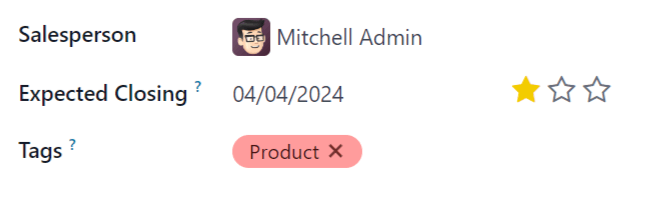
با تهیه یک گزارش ماهانه از درآمد مورد انتظار، مدیران فروش میتوانند ببینند کدام اعضای تیم به اهداف خود میرسند و چه کسی ممکن است به کمک اضافی برای بستن معاملات ارزشمند نیاز داشته باشد.
ایجاد گزارش درآمد مورد انتظار¶
برای ایجاد یک گزارش درآمد مورد انتظار، ابتدا به بروید. این کار داشبورد تحلیل پایپلاین را باز میکند.
مهم
داشبورد تحلیل پایپلاین بهطور پیشفرض شامل چندین فیلتر در نوار جستجو است. این فیلترها را قبل از اضافه کردن فیلترهای سفارشی دیگر حذف کنید.
در بالای سمت چپ گزارش، روی اقدامات کلیک کنید، سپس درآمد مورد انتظار را از منوی کشویی انتخاب کنید.
در بالای صفحه، روی آیکون 🔻(مثلث رو به پایین) در سمت راست نوار جستجو... کلیک کنید تا منوی کشویی که شامل ستونهای فیلترها، گروهبندی براساس و علاقهمندیها است، باز شود. در ستون فیلترها، روی افزودن فیلتر سفارشی کلیک کنید تا پنجره پاپآپ افزودن فیلتر سفارشی باز شود.
افزودن فیلترهای سفارشی¶
برای ایجاد گزارش درآمد مورد انتظار، باید فیلترهایی برای شرایط زیر ایجاد شوند:
تاریخ بسته شدن مورد انتظار: نتایج را محدود میکند تا فقط شامل سرنخهایی باشد که انتظار میرود در یک بازه زمانی مشخص بسته شوند.
حذف سرنخهای بدون واگذاری: سرنخهایی را که فروشندهای به آنها اختصاص داده نشده است حذف میکند.
تیمهای فروش خاص: نتایج را محدود میکند تا فقط شامل سرنخهایی باشد که به یک یا چند تیم فروش اختصاص داده شدهاند. این فیلتر اختیاری است و در صورتی که گزارش برای کل شرکت باشد نباید گنجانده شود.
افزودن فیلتر برای تاریخ بسته شدن مورد انتظار¶
در پنجره پاپآپ افزودن فیلتر سفارشی، در فیلد اول قانون جدید کلیک کنید. عبارت بسته شدن مورد انتظار را در نوار جستجو... تایپ کنید یا به پایین بروید و آن را از لیست انتخاب کنید. در فیلد دوم کلیک کرده و گزینه تنظیم شده است را انتخاب کنید. این کار نتایج را محدود میکند تا فقط شامل سرنخهایی باشد که تاریخ بسته شدن تخمینی برای آنها فهرست شده است.
سپس روی آیکون ➕ (بهعلاوه) در سمت راست قانون کلیک کنید تا آن را تکرار کنید.
نکته
استفاده از آیکون ➕ (بهعلاوه) اضافه کردن قوانین متعدد بر اساس همان فیلتر را آسان میکند.
در فیلد دوم قانون جدید، گزینه بین است را از منوی کشویی انتخاب کنید. این کار یک بازه زمانی تعیین میکند که در آن تاریخ بسته شدن مورد انتظار باید رخ دهد تا سرنخها در نتایج گنجانده شوند.
در هر فیلد تاریخ به ترتیب کلیک کنید و از پنجره پاپآپ تقویم برای اضافه کردن تاریخ شروع و پایان به قانون استفاده کنید. این معمولاً آغاز و پایان ماه جاری یا فصل مالی است.
حذف سرنخهای بدون واگذاری¶
پس از فیلتر کردن برای تاریخ بسته شدن مورد انتظار، یک قانون جدید اضافه کنید. سپس در فیلد اول قانون جدید کلیک کنید و عبارت فروشنده را در نوار جستجو... تایپ کنید یا از لیست آن را انتخاب کنید. در فیلد دوم قانون کلیک کرده و گزینه تنظیم شده است را از منوی کشویی انتخاب کنید. این کار هر نتیجهای که فروشندهای به آن اختصاص داده نشده باشد را حذف میکند.
افزودن فیلتر برای تیمهای فروش¶
توجه
این فیلتر اختیاری است. برای مشاهده نتایج کل شرکت، این فیلتر را اضافه نکنید و به مشاهده نتایج ادامه دهید.
برای محدود کردن نتایج گزارش به یک یا چند تیم فروش، روی قانون جدید کلیک کنید. سپس در فیلد اول قانون جدید کلیک کنید و عبارت تیم فروش را در نوار جستجو... تایپ کنید یا به پایین بروید و آن را از لیست پیدا کنید.
در فیلد دوم قانون، گزینه در است را از منوی کشویی انتخاب کنید. انتخاب این عملگر نتایج را به تیمهای فروش مشخصشده در فیلد بعدی محدود میکند.
در نهایت، در فیلد سوم کلیک کنید و یا از لیست کامل نمایش داده شده در منوی پاپآپ یک انتخاب انجام دهید، یا چند کاراکتر اول عنوان تیم فروش خاص را تایپ کنید تا به سرعت آن را پیدا کرده و به عنوان یک پارامتر انتخاب کنید.
نکته
چندین تیم میتوانند به قانون تیم فروش اضافه شوند، به طوری که هر پارامتر در منطق جستجو به عنوان عملگر "یا" (مثلاً "هرکدام") در نظر گرفته میشود.
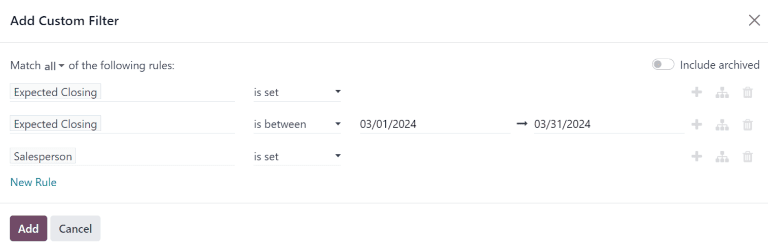
مشاهده نتایج¶
در بالای فرم افزودن فیلتر سفارشی گزینهای برای مطابقت با هرکدام یا همه قوانین وجود دارد. برای اجرای صحیح گزارش، فقط رکوردهایی که با همه فیلترهای زیر مطابقت دارند باید گنجانده شوند. قبل از افزودن فیلترها، اطمینان حاصل کنید که گزینه همه در این فیلد انتخاب شده است.
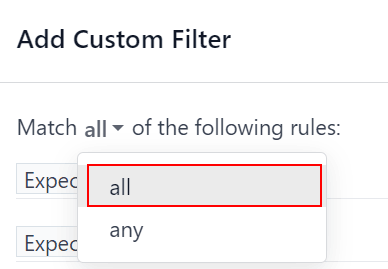
در پایین فرم افزودن فیلتر سفارشی، روی افزودن کلیک کنید.
مشاهده گزینهها¶
گزارش درآمد مورد انتظار از استفاده از نماهای مختلف بهرهمند میشود. نمای پیشفرض نمودار میتواند برای شناسایی اینکه کدام فروشندگان انتظار میرود بیشترین درآمد را داشته باشند، استفاده شود، در حالی که نمای لیست و نمای محوری جزئیات بیشتری درباره معاملات خاص ارائه میدهند.
نمای نمودار برای تجسم دادهها استفاده میشود و در شناسایی الگوها و روندها مفید است.
نمودارهای میلهای برای نمایش توزیع دادهها در چندین دسته یا بین چندین فروشنده استفاده میشوند.
نمودارهای خطی برای نشان دادن روندهای در حال تغییر در یک بازه زمانی مفید هستند.
نمودارهای دایرهای برای نمایش توزیع یا مقایسه دادهها بین تعداد کمی از دستهها یا فروشندگان مفید هستند، بهویژه اینکه چگونه آنها بخش معناداری از کل تصویر را تشکیل میدهند.
نمای پیشفرض برای گزارش درآمد مورد انتظار نمودار میلهای، به صورت پشتهای است. برای تغییر به نمای نمودار دیگر، روی یکی از آیکونها در بالای سمت چپ گزارش کلیک کنید. در حالی که هر دو نمودار خطی و میلهای در نمای پشتهای در دسترس هستند، نمودار دایرهای در این حالت در دسترس نیست.

آیکونهای نمای نمودار به ترتیب: نمودار میلهای، نمودار خطی، نمودار دایرهای، پشتهای.¶
نمای لیست فهرستی از تمام سرنخهایی را که انتظار میرود تا تاریخ مشخص بسته شوند، ارائه میدهد. کلیک کردن روی یک سرنخ در نمای لیست رکورد را برای تحلیل جزئیات باز میکند، اما بسیاری از بینشها را میتوان از نمای پایه بهدست آورد.
برای تغییر به نمای لیست، روی آیکون ≣ (لیست) در بالای سمت راست گزارش کلیک کنید.
برای اضافه کردن معیارهای اضافی به گزارش، روی منوی گزینههای اضافی که با آیکون تغییر در بالای سمت راست لیست مشخص شده است، کلیک کنید.
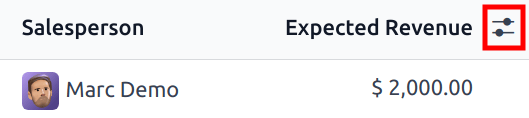
کلیک کردن روی آیکون تغییر در نمای لیست، منوی گزینههای اضافی را باز میکند.¶
هر معیار اضافی را از منوی کشویی انتخاب کنید تا به نمای لیست اضافه شود. برخی از گزینههایی که ممکن است مفید باشند عبارتند از بسته شدن مورد انتظار و احتمال.
نمای محوری تمام سرنخهایی را که انتظار میرود تا تاریخ مشخص بسته شوند، در یک جدول پویا مرتب میکند.
برای تغییر به نمای محوری، روی آیکون محوری در بالای سمت راست گزارش کلیک کنید.
وقتی نمای محوری برای این گزارش انتخاب میشود، محور X مراحل موجود در پایپلاین را فهرست میکند، در حالی که محور Y بهطور پیشفرض نتایج را بر اساس تاریخ ایجاد گروهبندی میکند. برای جابجایی این گروهبندیها، روی آیکون تغییر دسترسی (⇄) در بالای گزارش کلیک کنید.
برای اضافه کردن معیارهای اضافی به گزارش، روی دکمه معیارها در بالای سمت چپ گزارش کلیک کنید. هر معیار اضافی را از منوی کشویی انتخاب کنید.
برای اضافه کردن یک گروه به یک سطر یا ستون در نمای محوری، روی ➕ (علامت مثبت) در کنار کل کلیک کنید و سپس یکی از گروهها را انتخاب کنید. برای حذف یک گروه، روی ➖ (علامت منفی) کلیک کرده و گزینه مناسب را از انتخاب خارج کنید.
برای افزودن نمای محوری به یک فرمت صفحهگسترده قابل ویرایش درون اپلیکیشن داشبوردها، روی درج در صفحهگسترده کلیک کنید. اگر اپلیکیشن اسناد اودوو نصب شده باشد، گزارش میتواند به یک صفحهگسترده خالی یا موجود اضافه شده و صادر شود.